- WordPressのユーザー名が第3者にに知られることを防ぐことができます。
- Edit Author Slugの使い方を知ることができます。
ブログをしている方の中には、
WordPressを
利用されている方が
多いと思います。
私もその1人です。
そんな誰もが利用している
WordPressですが初期設定のままだと
あなたのユーザー名が
第3者に知られているかもしれません。
そういったリスクに対応するために
「Edit Author Slug」の
インストール方法と使い方を
お伝えします。
ユーザー名を知られたくない方は、
このページを読んで対策しておきましょう。
Edit Author Slugとは?

WordPressのユーザー名を第3者に知られることを防ぐためのプラグイン
大切な情報である
ユーザー名を
自分以外に知られることって、
危険ですよね・・・。
私は、今回、紹介する対策をするまで
自分のユーザー名が
知られていたらと思ったら
ぞっとしました。
みなさんは、大丈夫でしょうか?
不安に感じている方のために
次に「Edit Author Slug」が必要であるかを
確認する方法をお伝えします。
Edit Author Slugをインストールすべき対象者

ブログURLの末尾に「?author=1」を入力する。
「Edit Author Slug」のプラグインが
必要であるか確認する方法は簡単です。

まずあなたのブログURLに
「?author=1」と入力します。

そしてURL末尾を
確認してください。
この手順であなたのユーザー名が
表示されている場合は、
「Edit Author Slug」をインストールして、
対策しておきましょう。
続いて、Edit Author Slugの
インストール手順をお伝えします。
Edit Author Slugのインストール手順
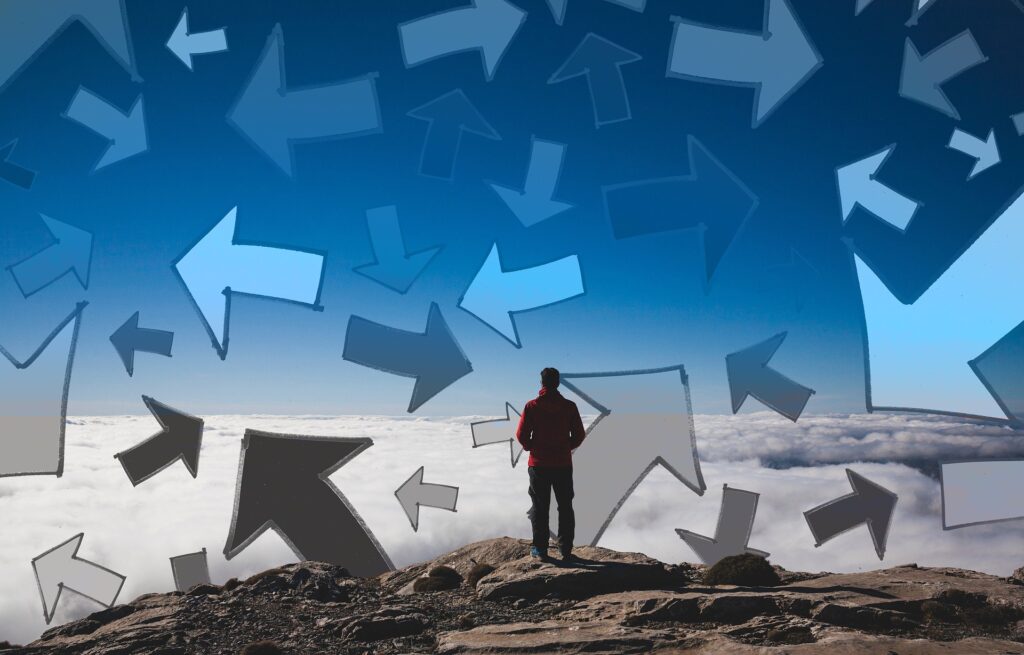
- 「プラグイン」→「新規追加」をtap
- キーワード検索をして、「今すぐインストール」をtap
- 有効化をtap
「プラグイン」→「新規追加」をtap
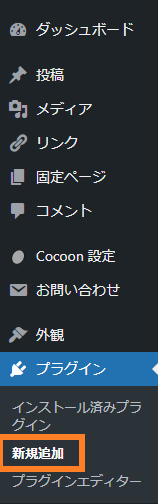
キーワード検索をして、「今すぐインストール」をtap
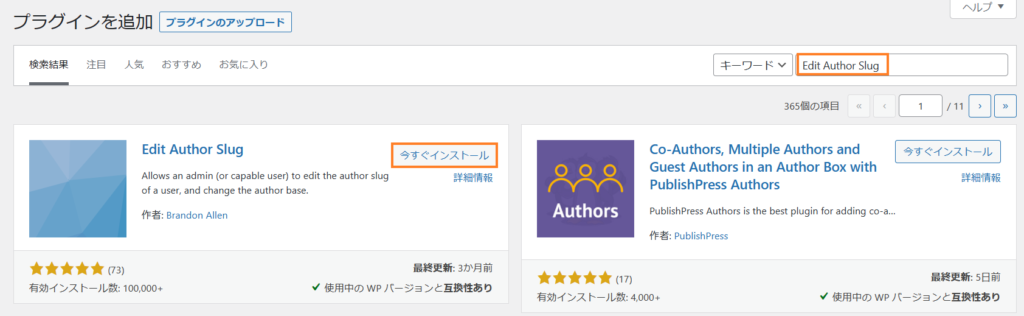
有効化をtap
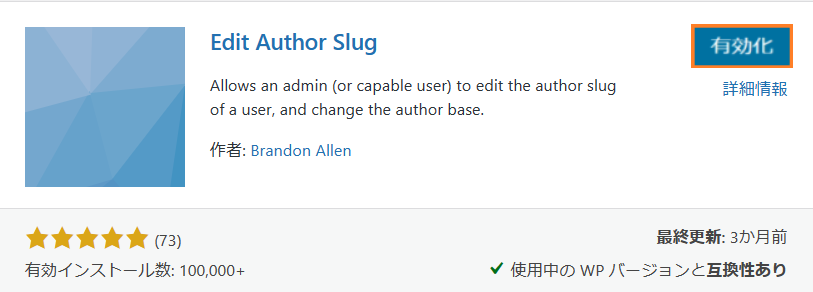
プラグインのインストール手順は、
以上です。
続いて、「Edit Author Slug」の
設定方法をお伝えします。
Edit Author Slugの設定方法
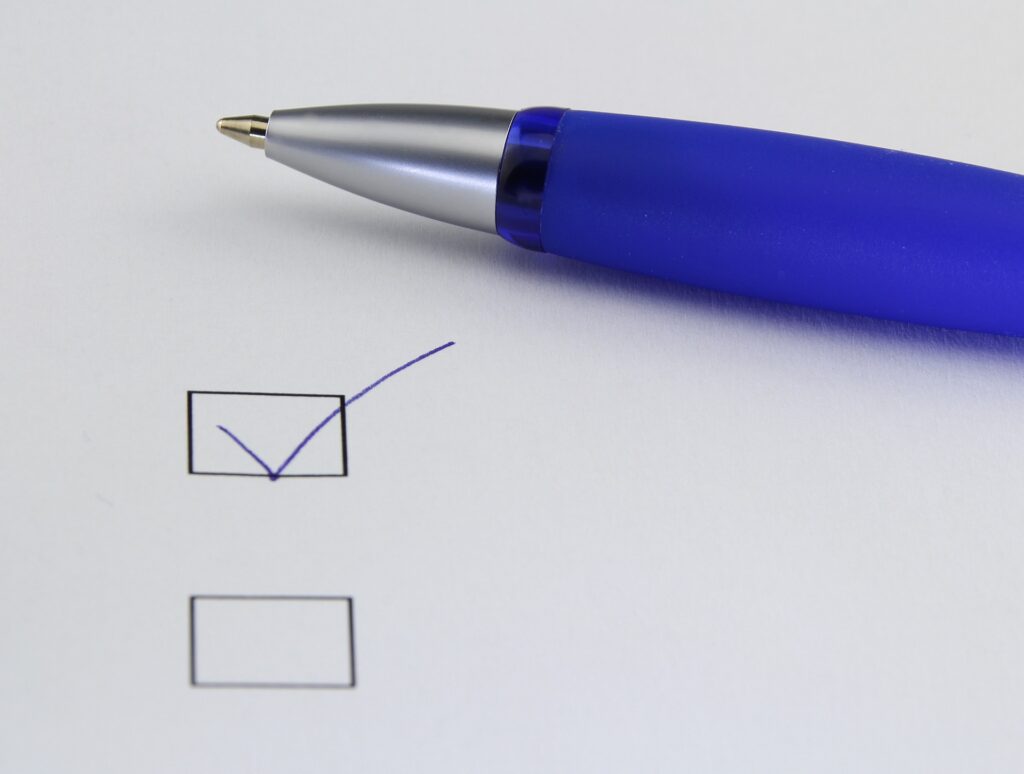
- ユーザー→プロフィールをtap
- 投稿者スラッグ編集→投稿者スラッグ
- プロフィールを更新をtap
ユーザー→プロフィールをtap
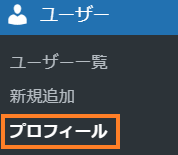
投稿者スラッグ編集→投稿者スラッグ
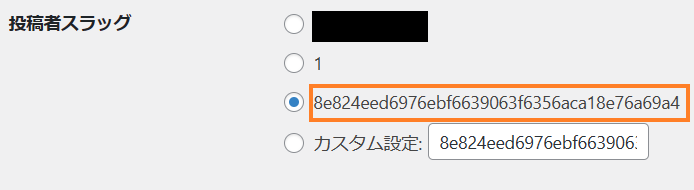
プロフィールを更新をtap

ここまでが「Edit Author Slug」の
設定になります。
設定後は、もう一度、
URLの末尾に
「?author=1」を入力して、
確認しましょう。

ユーザー名がURLの末尾に
表示されなくなりましたね。
これで第3者に知られることも
なくなるので安心ですね。
ブログを守るうえで大切なことなので
設定しておきましょう。
まとめ
第3者にWordPressのユーザー名の情報が漏れないように
「Edit Author Slug」をインストールして、設定しておきましょう。
このページでは、第3者に
ユーザー名情報が漏れないために
「Edit Author Slug」のインストール方法と
設定方法をお伝えしました。
まだ対策されていない方は、
設定しておきましょう。
ポムブログでは、他にも
プラグインの情報をまとめています。
アドセンス狩りの対策をするための
プラグインである
「AdSense Invalid Click Protector」に
ついても紹介しています。
気になる方は、あわせて、
チェックしましょう。
最後まで読んでくださって、
ありがとうございました。
以上です!
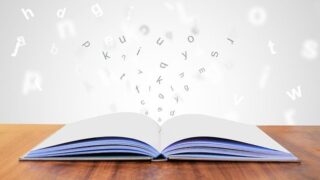




コメント